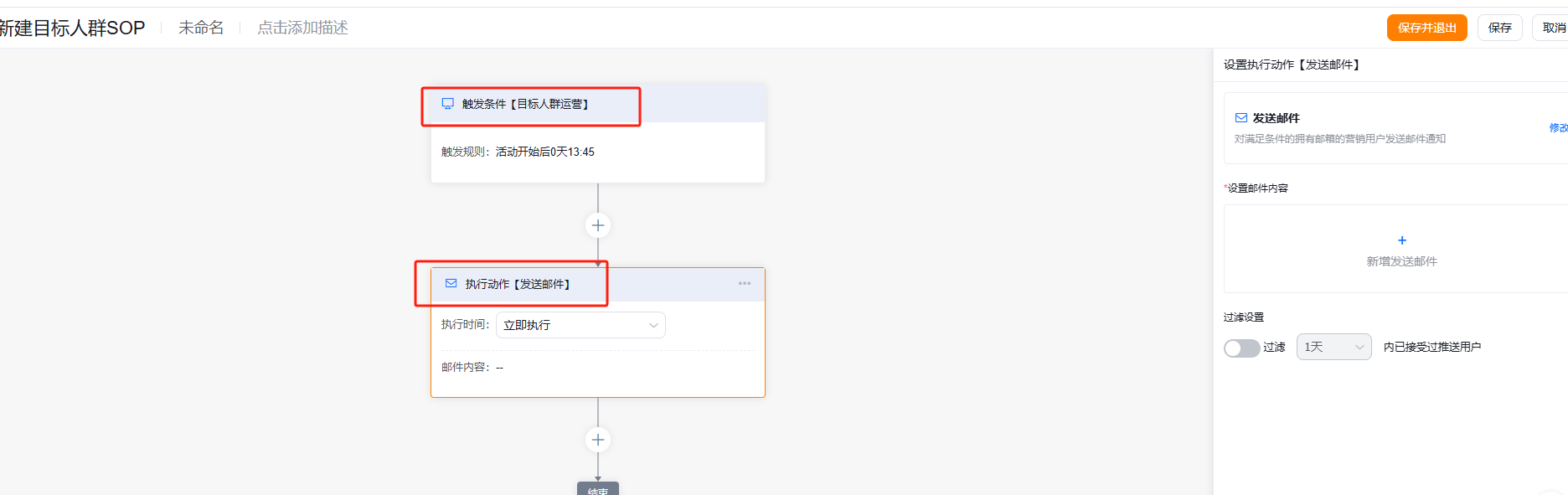1 手动群发邮件
1.1 基于CRM用户群发邮件
当我们进入营销通-邮件营销-群发邮件,新建邮件群发后,会发现需要选择群发对象,以及设置邮件内容(即时编辑,或者选择邮件模板);
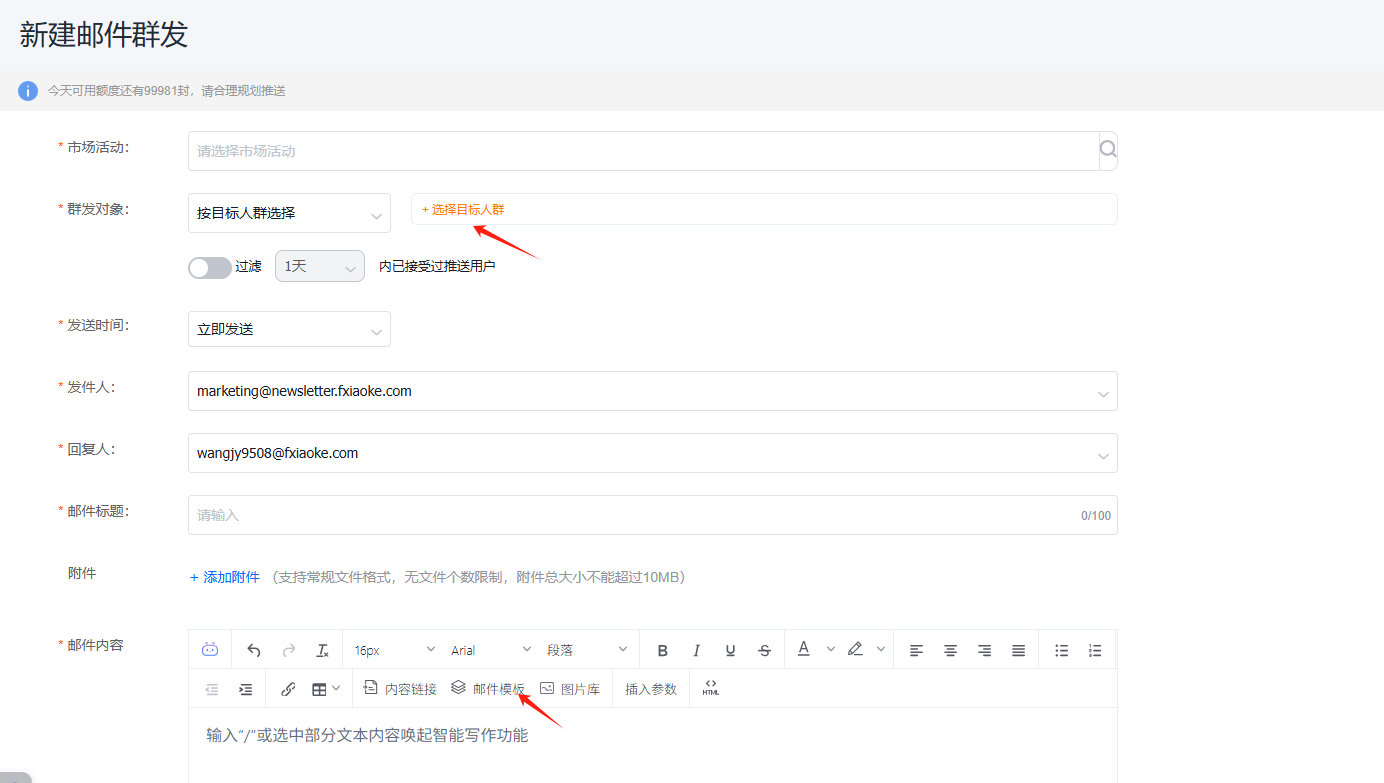
因此您可以按照以下流程进行操作:
| 步骤 | 营销通后台操作 | |
| 基于CRM用户数据选择目标人群包 | 营销通-用户运营-目标人群,创建人群包,您可以新建一个测试人群包(添加您自己和2-3位测试人员)、再新建一个此次邮件群发的目标人群包 | |
| 创建此次群发的邮件内容模板 | 营销通-邮件营销-邮件模板,新建邮件内容模板,您可以选择营销通自带的富文本编辑器(支持复制已有邮件的HTML代码快速生成),或者选择闪闪编辑器进行邮件内容的编辑,内含多套免费模板,方便快速搭建。 | |
| 新建邮件群发-发送给测试人群包 | 营销通-邮件营销-邮件群发,新建邮件群发,将邮件内容群发给测试人群包,检查发送效果 | |
| 新建邮件群发-发送给目标人群包 | 营销通-邮件营销-邮件群发,新建邮件群发,将邮件内容群发给目标人群包,等待查看发送执行数据 |
发送效果预览:
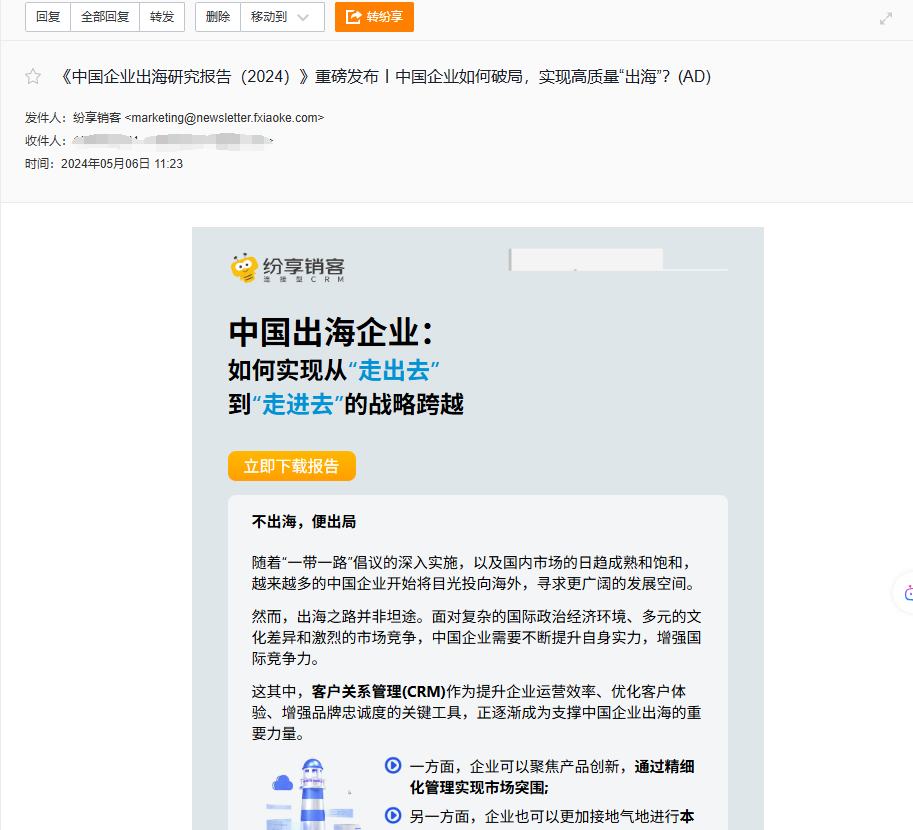
1.2 导入邮箱号群发邮件
您需要先进入营销通-邮件营销-群发邮件,新建邮件群发,然后点击选择上传邮件地址方式发送邮件,点击下载《邮件上传文件模板》,然后点击选取文件,通过邮件上传模板上传邮箱号。
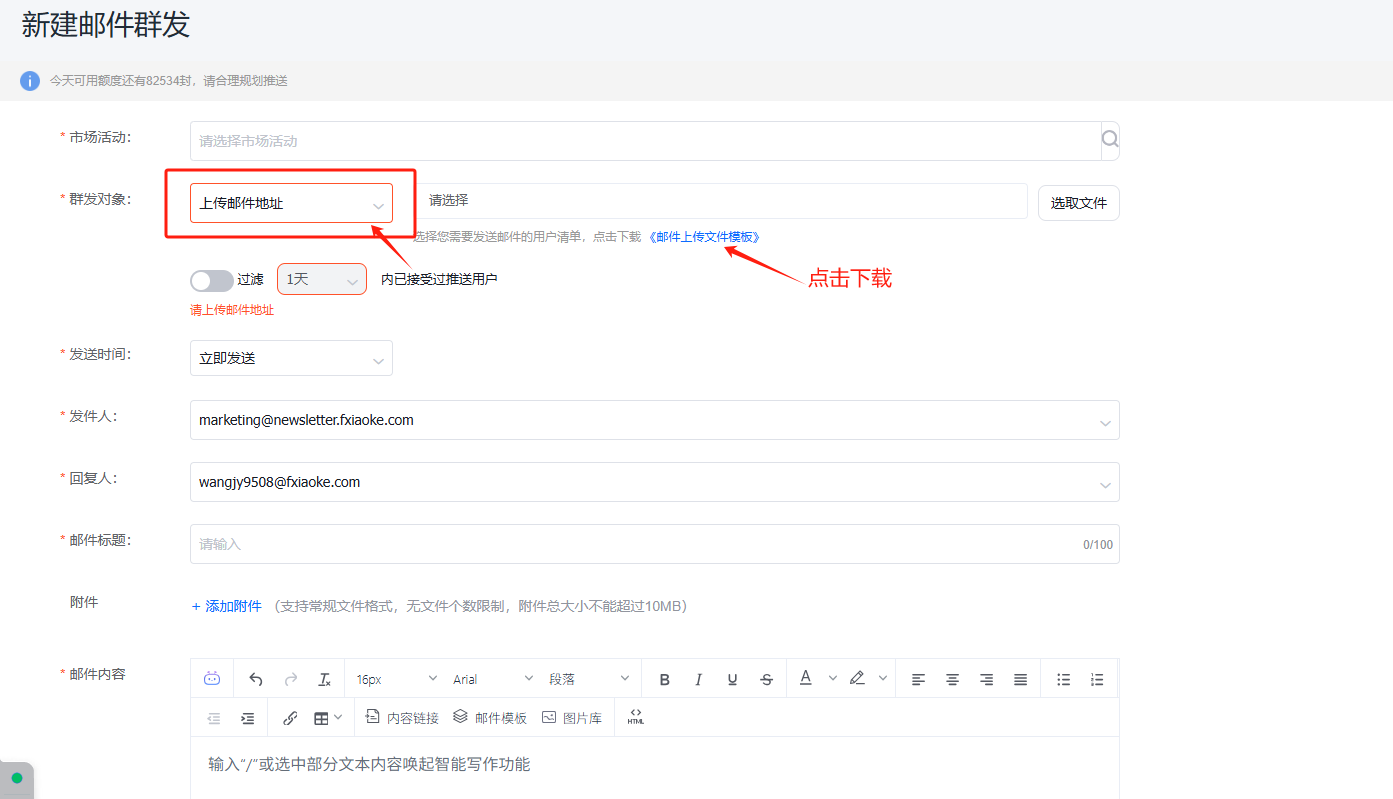
2 自动发送邮件
2.1 特定场景SOP-定时或用户行为触发执行邮件发送任务
【使用场景举例】在下载资料或者活动报名场景。当客户提交表单后,您希望给立即发送一封邮件推送相关资料;邮件的开头,您希望准确的显示出表单收集到的访客的姓名,此时您需要配置一个sop流程,并配置好邮件内容,邮件内容的开头支持插入线索或联系人对象的姓名参数,来实现自动匹配收件人的邮箱内容需显示的姓名。
您可以按照以下流程进行操作:
- 在使用的场景里找到SOP功能,无需创建目标人群包;
营销通的活动营销、直播营销、会议营销、邮件营销、公众号营销、官网运营、都自带SOP功能,即通过这些场景获取到的表单用户,可以在场景自带的SOP功能里筛选出来;
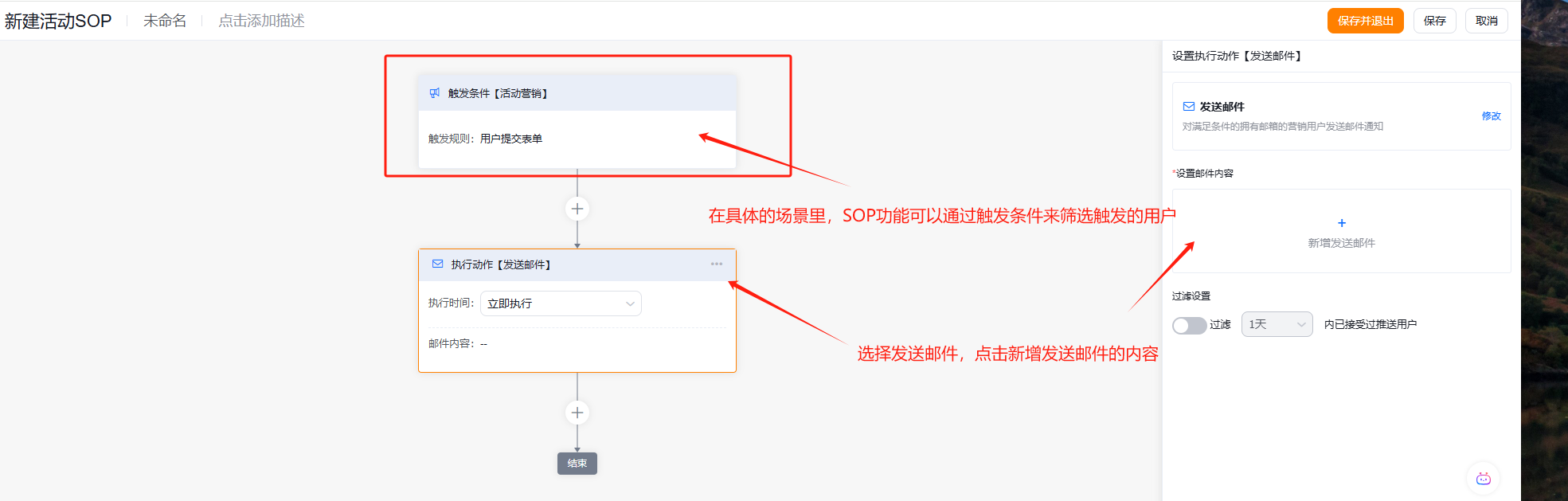
编辑邮件内容,选择内容模板(需要提前创建好内容模板),然后点击插入变量,选择线索对象,属性名称:姓名等。
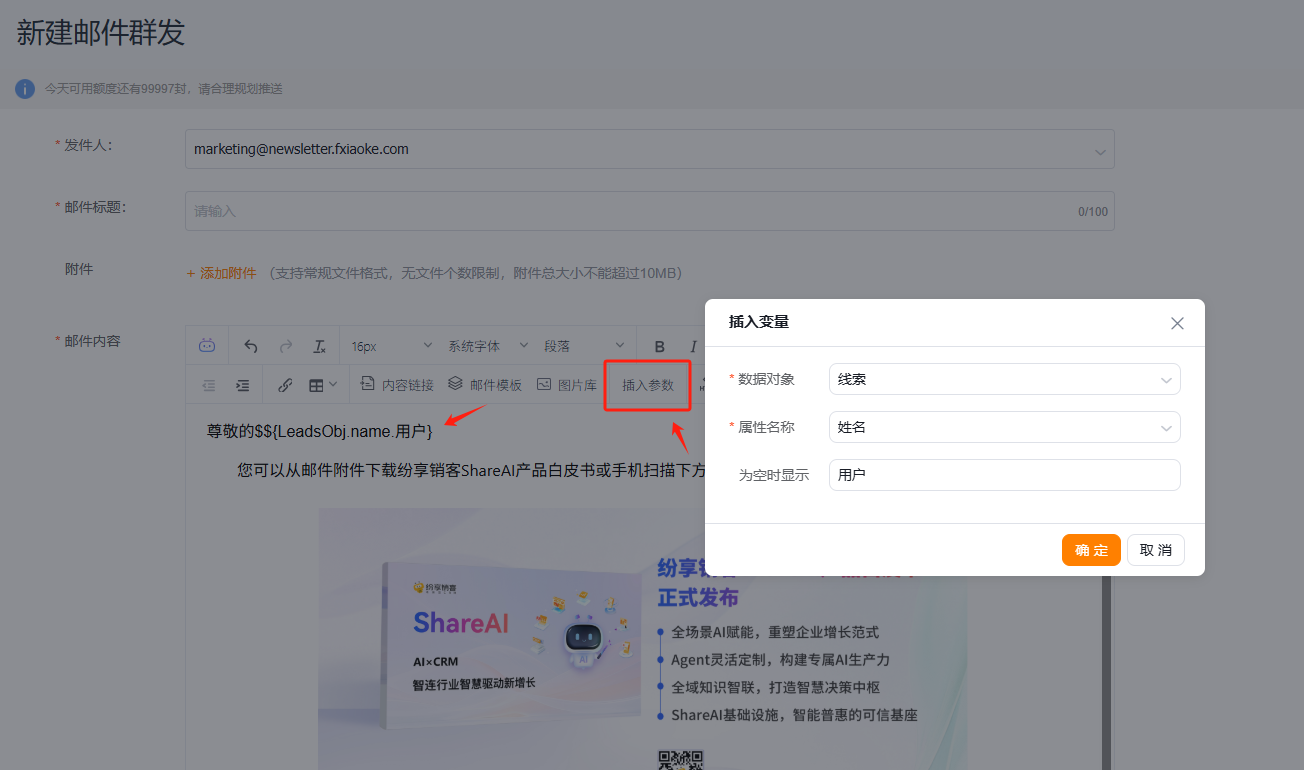
2.2 目标人群SOP-定时或用户行为触发执行邮件发送任务
【使用场景举例】针对CRM系统里已收集的线索、客户、联系人等用户,您需要筛选出来近一年未有更新记录(最后更新时间一年前)的用户群体,定时在某特定节日,给客户推送一封邮件,同步最新行业资讯、相关资料等。
您可以先准备好目标人群包和此次发送的邮件内容模板
| 基础步骤 | 营销通后台操作 | |
| 基于CRM用户数据选择目标人群包 | 营销通-用户运营-目标人群,创建人群包,您可以新建一个测试人群包(添加您自己和2-3位测试人员)、再新建一个此次邮件群发的目标人群包 | |
| 创建此次发送的邮件内容模板 | 营销通-邮件营销-邮件模板,新建邮件内容模板,您可以选择营销通自带的富文本编辑器(支持复制已有邮件的HTML代码快速生成),或者选择闪闪编辑器进行邮件内容的编辑,内含多套免费模板,方便快速搭建。 |
然后新建目标人群运营任务,按需选择单次运营活动
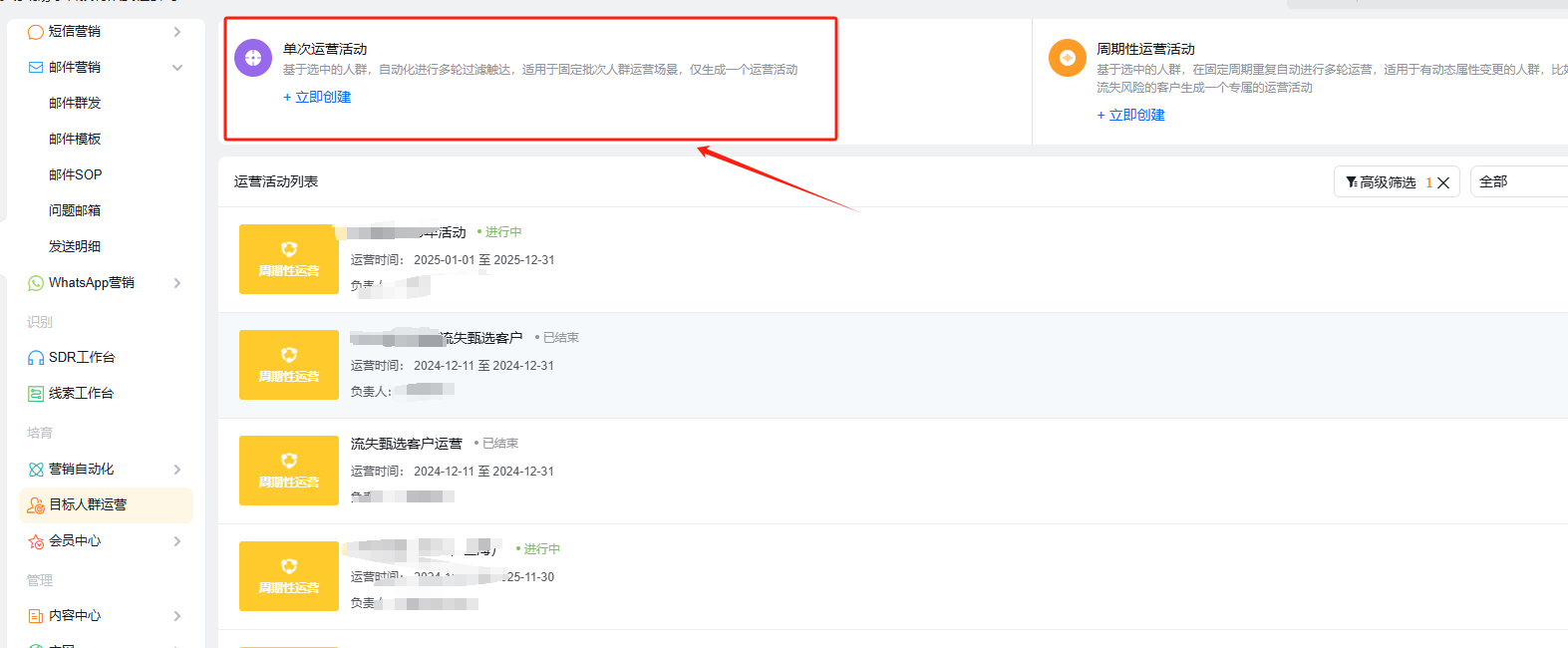
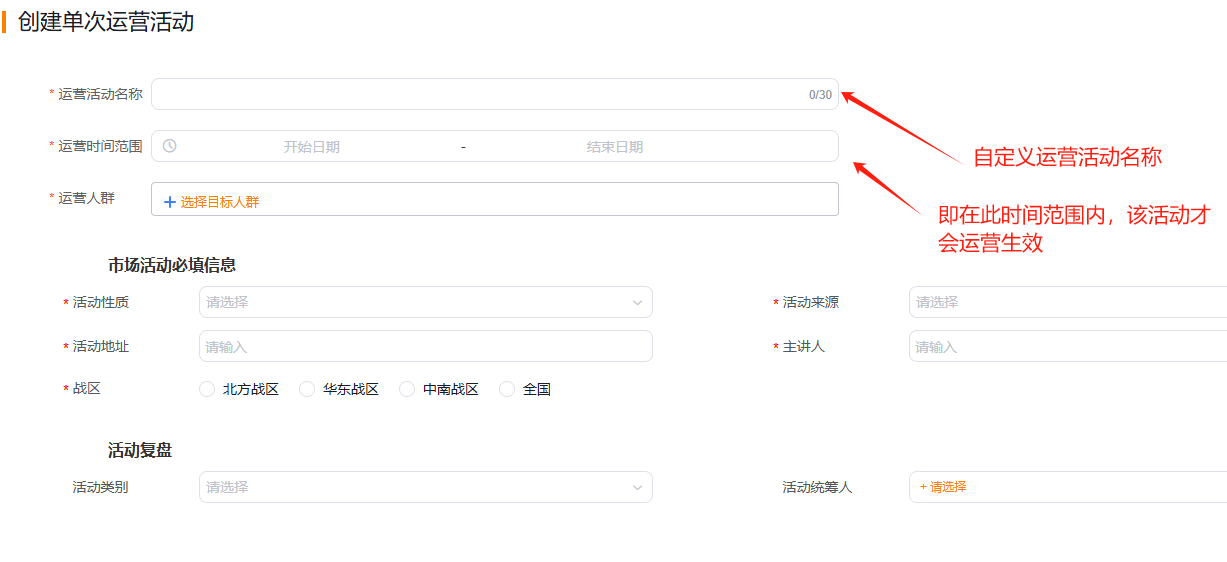
基于单次运营活动,点击SOP,创建SOP流程
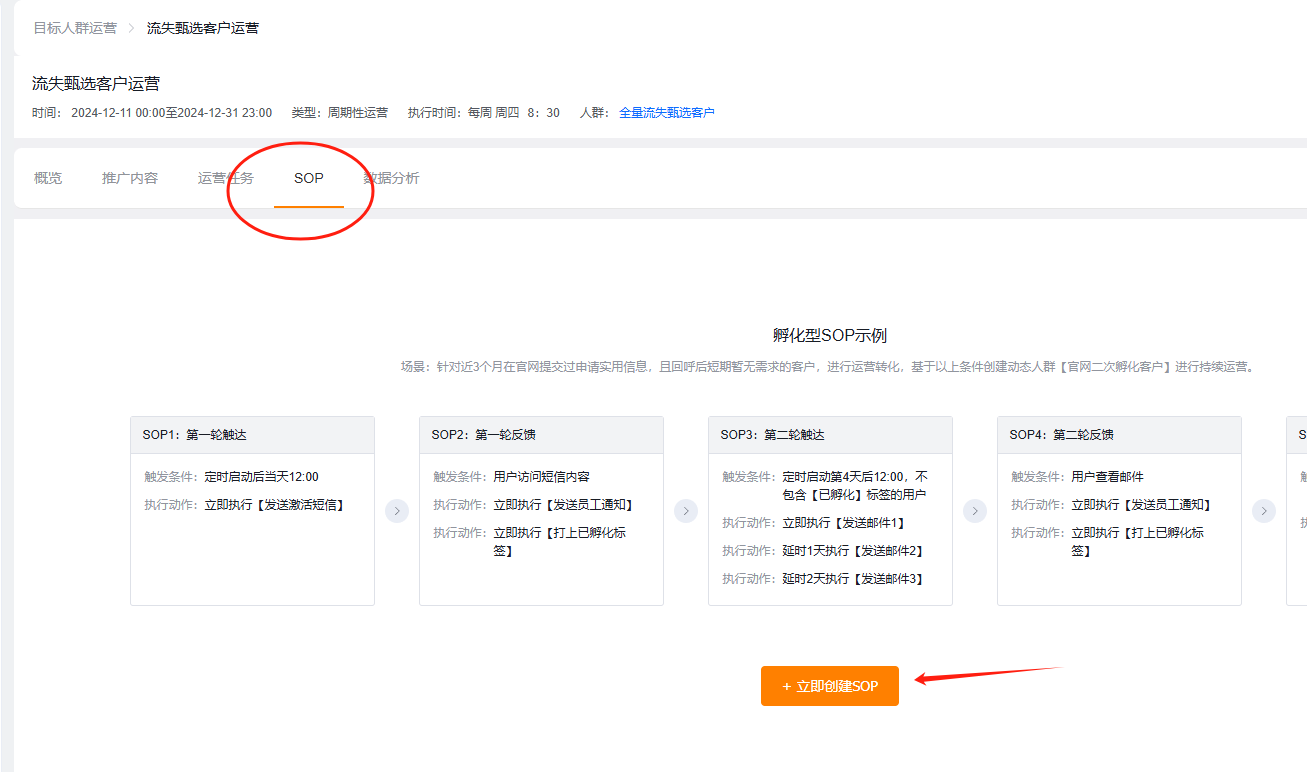
按需设置SOP流程: